Se závěrem týdne vám opět přinášíme přehled dalších užitečných zkratek pro iOS. Než se pustíte do jejich instalace a zkoušení, připomínáme, že je potřeba každou zkratku otevřít v prostředí prohlížeče Safari na iPhonu, do kterého ji budete chtít nainstalovat. Ujistěte se také, že jste v Nastavení -> Zkratky povolili používání nedůvěryhodných zkratek.
Mohlo by vás zajímat
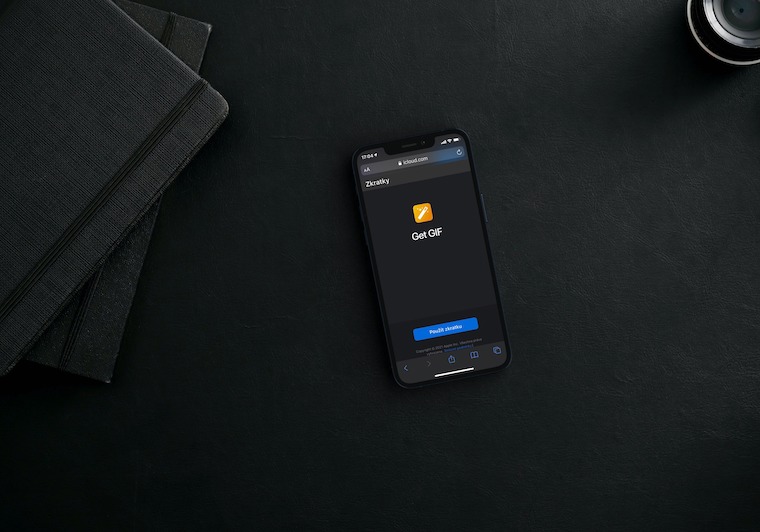
Create & Edit Reminders
Jak název napovídá, umožní vám zkratky s názvem Create & Edit Reminders jednoduše a rychle vytvářet připomínky na vašem iPhonu. Této zkratce můžete přiřadit hlasový příkaz a přidat ji na plochu vašeho iPhonu nebo na list sdílení, takže ji můžete kdykoliv odkudkoliv aktivovat, aniž byste na vašem telefonu museli spouštět nativní Připomínky nebo asistentku Siri.
Zkratku Create Reminders stáhnete zde.
Zkratku Edit Reminder stáhnete zde.
Video to GIF
Máte na svém iPhonu video, které byste chtěli z jakéhokoliv důvodu převést na animovaný obrázek ve formátu GIF? Pro tyto účely sice v App Storu existuje spousta aplikací třetích stran, pokud ale chcete GIF z videa vytvořit opravdu rychle a velmi snadno, můžete k tomu využít zkratku s názvem Video to GIF. Vámi vytvoření GIF bude posléze automaticky uložen do galerie vašeho iPhonu.
Zkratku Video to GIF stáhnete zde.
Classic App Store
Classic App Store je užitečná a velice zajímavá zkratka, která vám na vašem iPhonu umožní otevřít informace o vámi vybrané aplikaci v prostředí iTunes namísto aktuálního App Storu. Do vyhledávacího pole, které se vám ukáže po spuštění této zkratky, stačí zkrátka jen zadat název aplikace, vybrat požadovanou položku ze seznamu, a zkratka pak již vše potřebné udělá za vás.
Zkratku Classic App Store stáhnete zde.
Join Zoom
Zkratka s názvem Join Zoom se zajisté bude hodit všem, kteří se často účastní online schůzek prostřednictvím platformy Zoom nebo Google Meet. Tato zkratka vám ihned po svém spuštění zobrazí pět blížících se (případně již probíhajících) schůzek, ke kterým se prostřednictvím zkratky můžete také snadno a rychle připojit jedním jediným klepnutím – stačí, aby pozvánka na danou událost obsahovala příslušný odkaz nebo telefonní číslo. Zkratka vyžaduje přístup k nativnímu Kalendáři na vašem iPhonu.
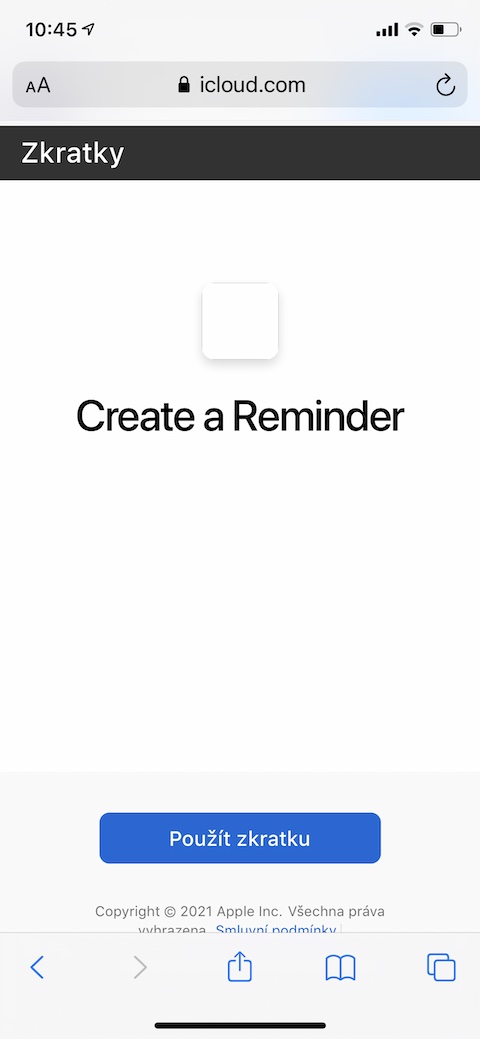
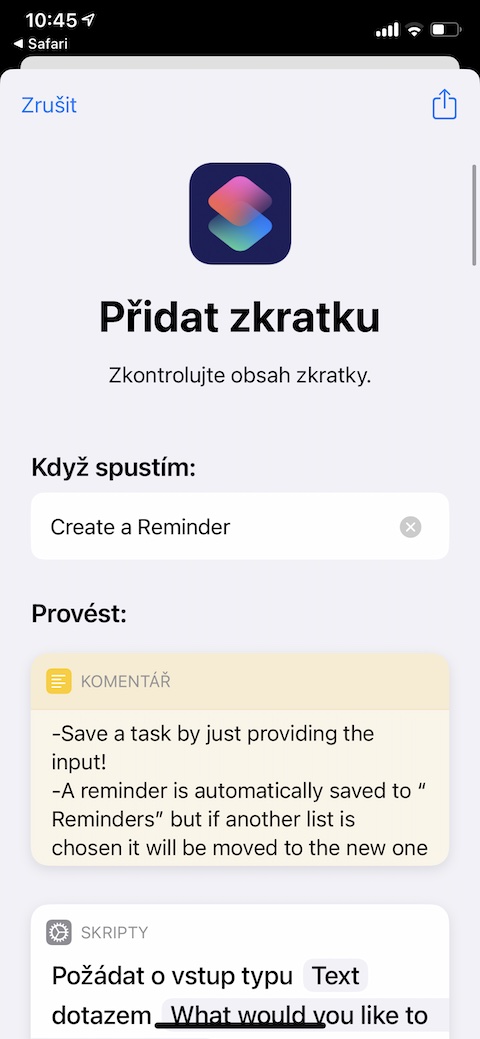
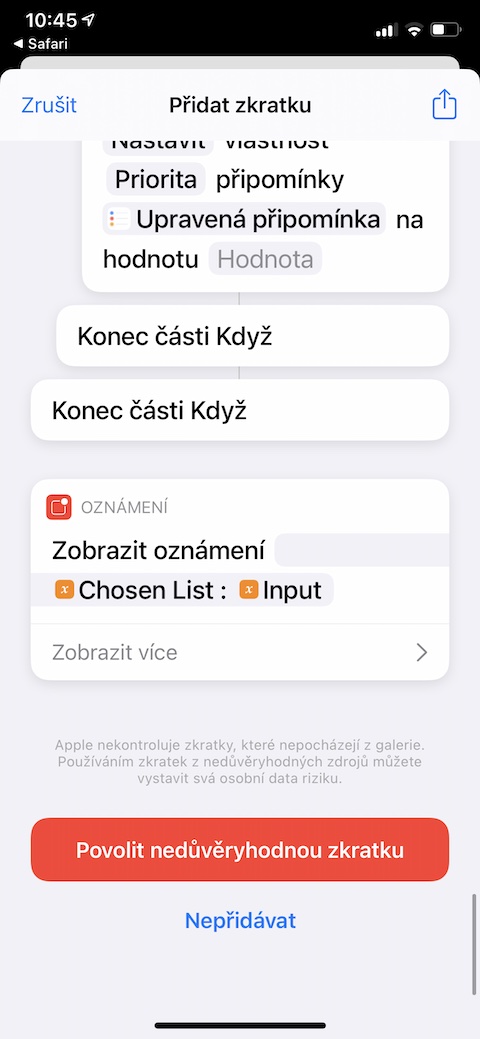
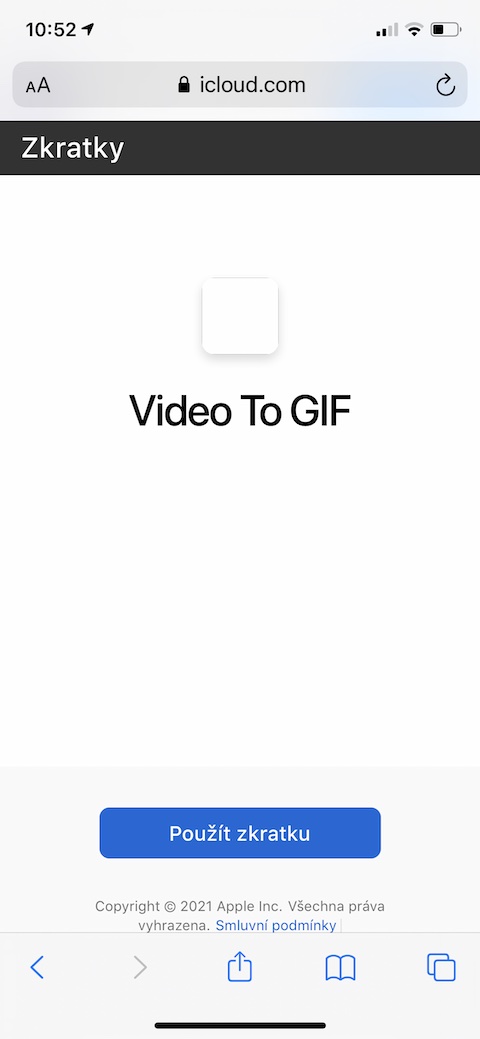
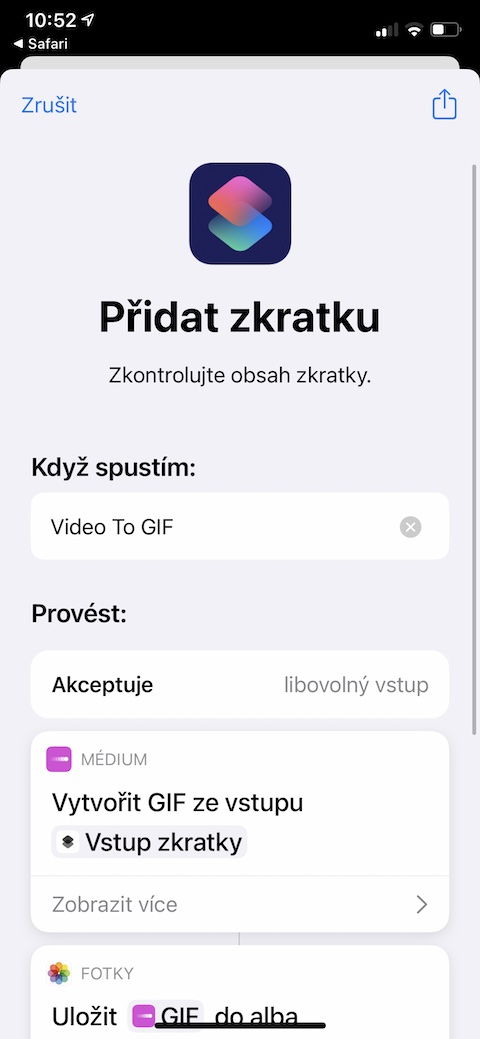
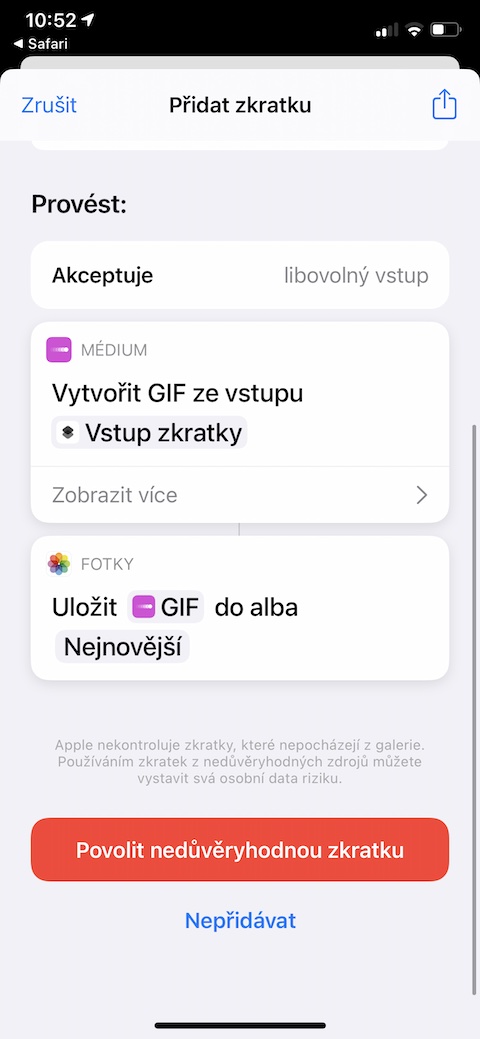
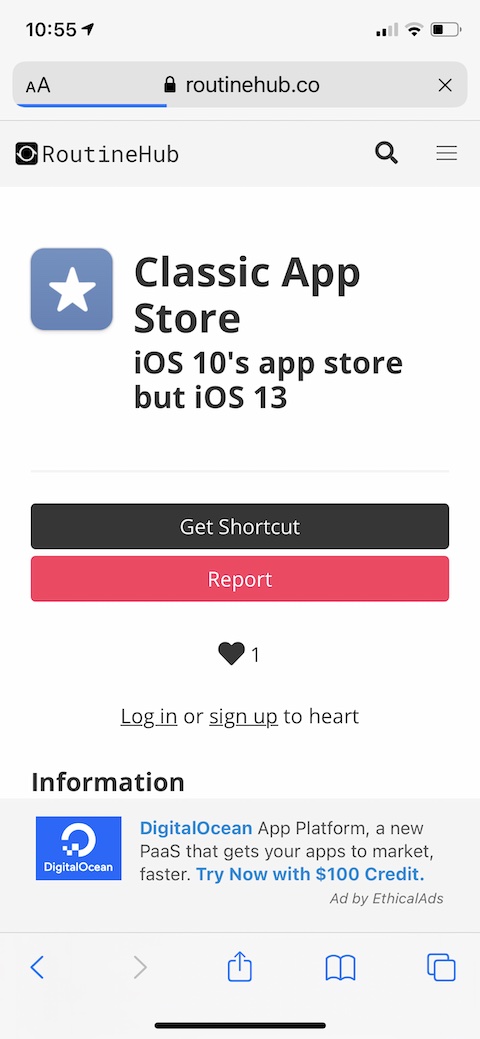
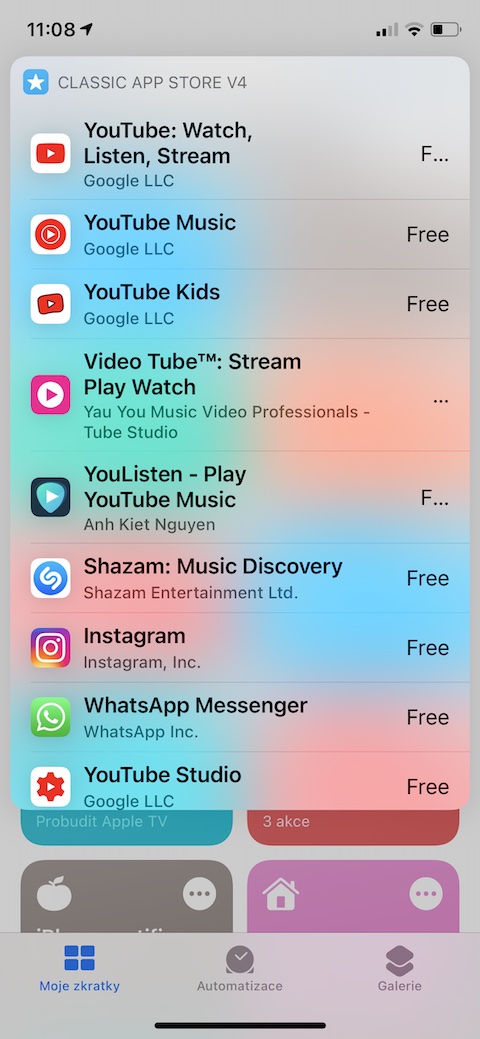
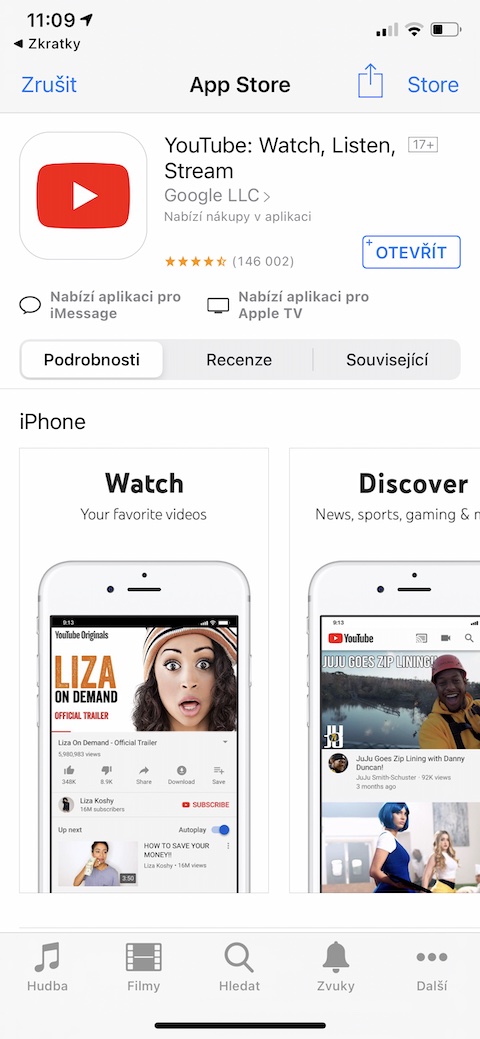
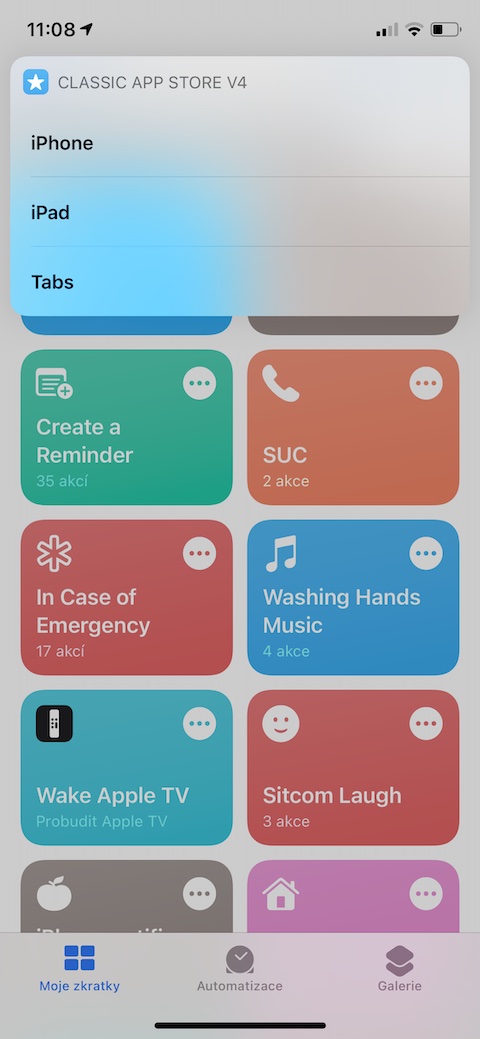
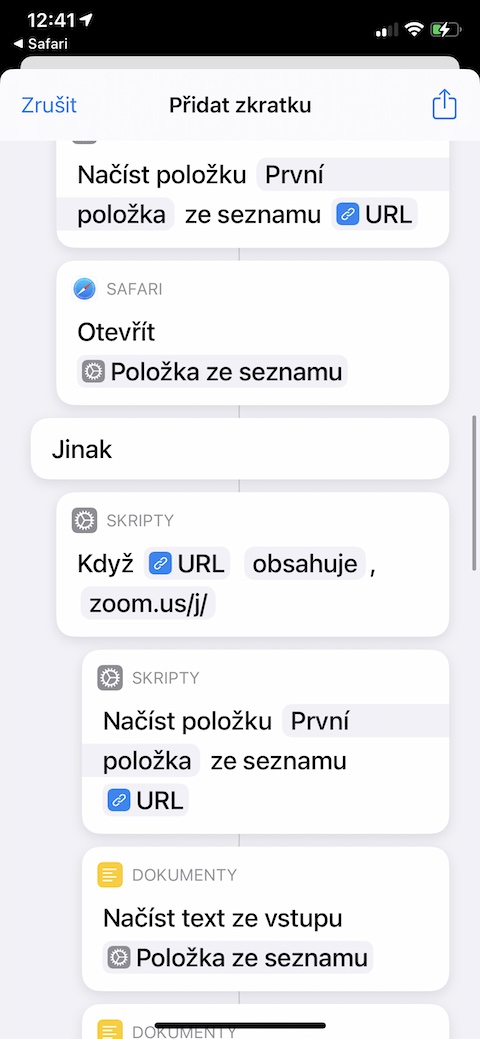
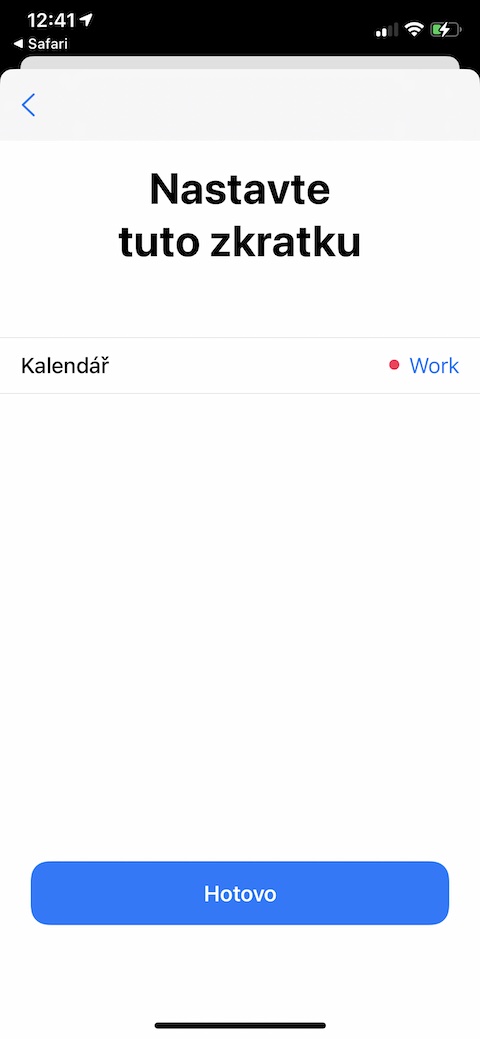
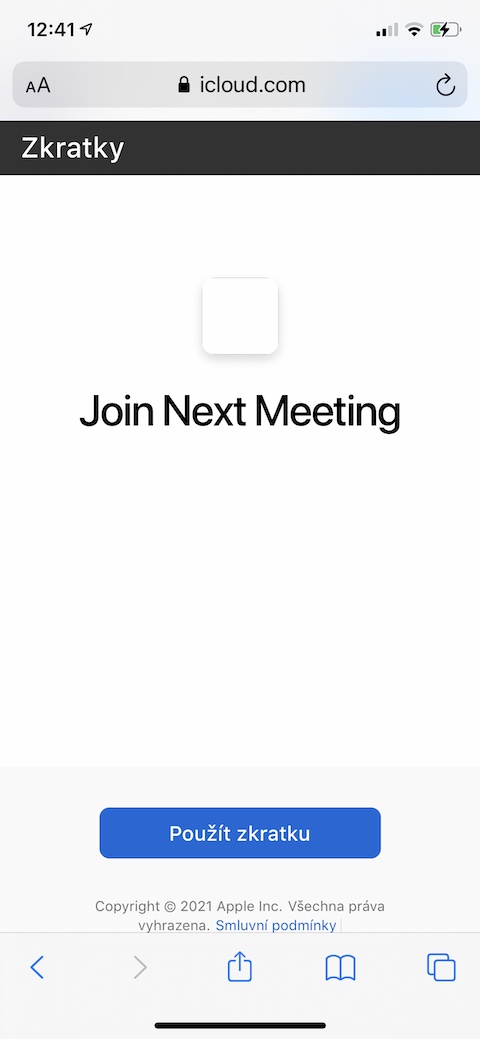




Já teda na převedení videa do GIFu používám tuto zkratku:
https://www.icloud.com/shortcuts/c7e2f2eefba240a2a269aa57988c7112
Dokáže zachovat počet snímků za vteřinu a má více možností, když ji spustíte “naprázdno”